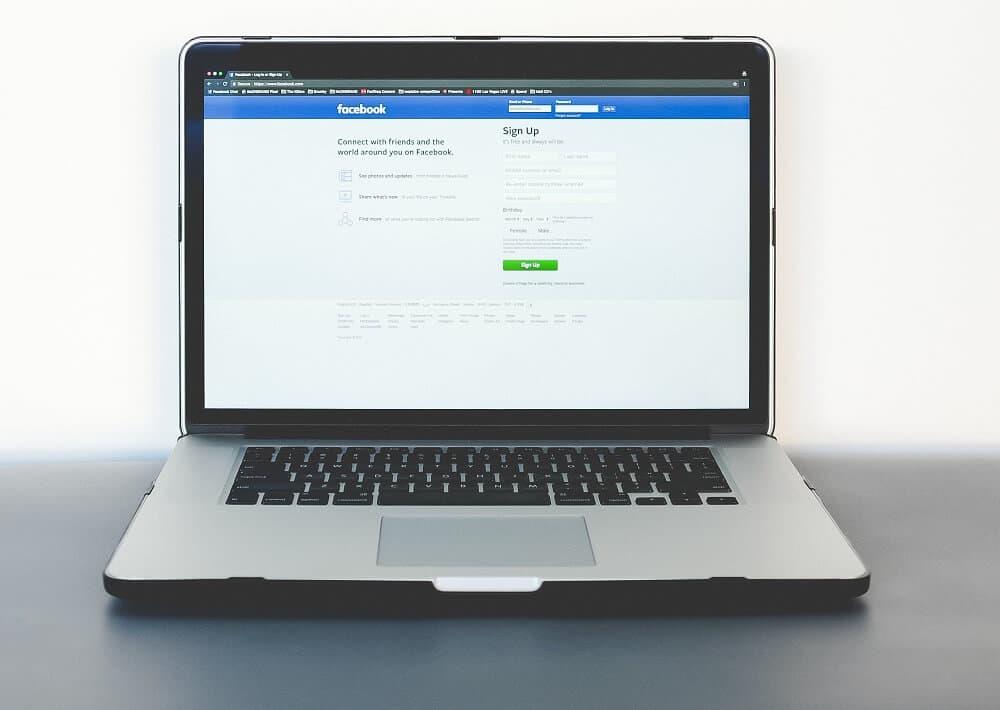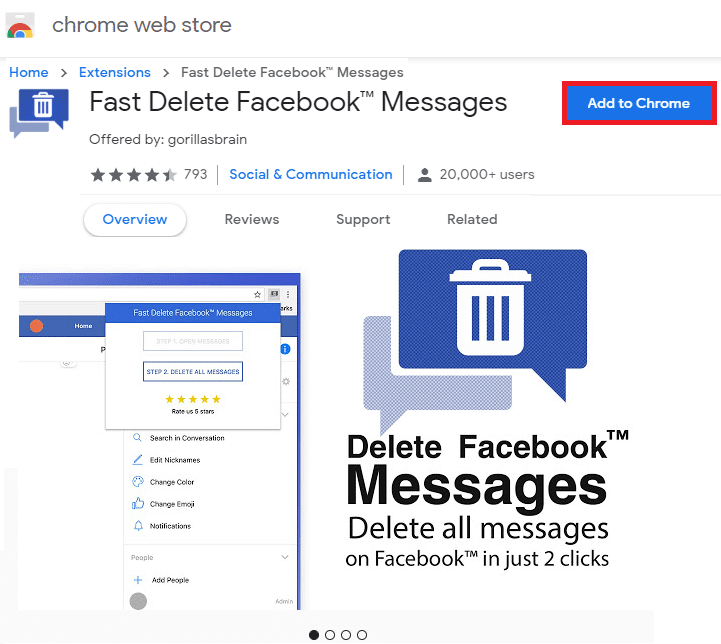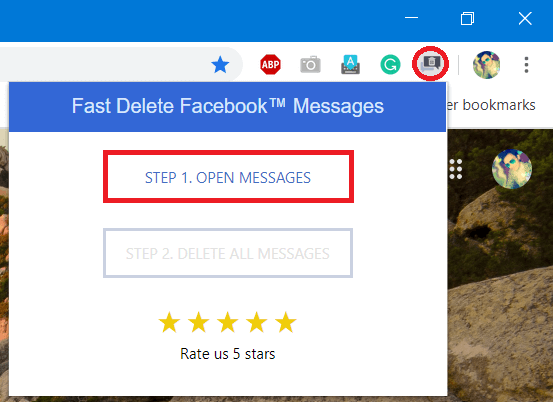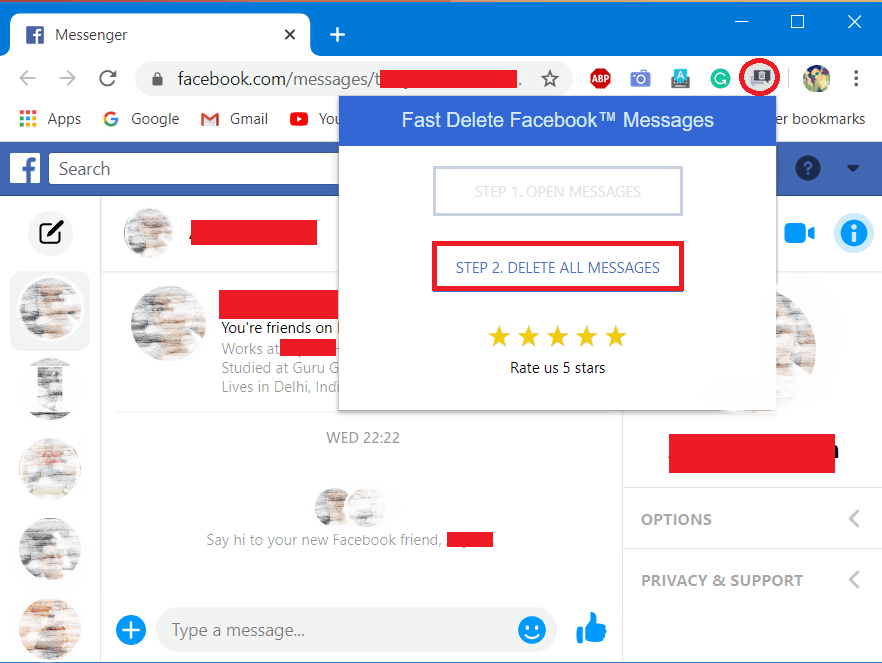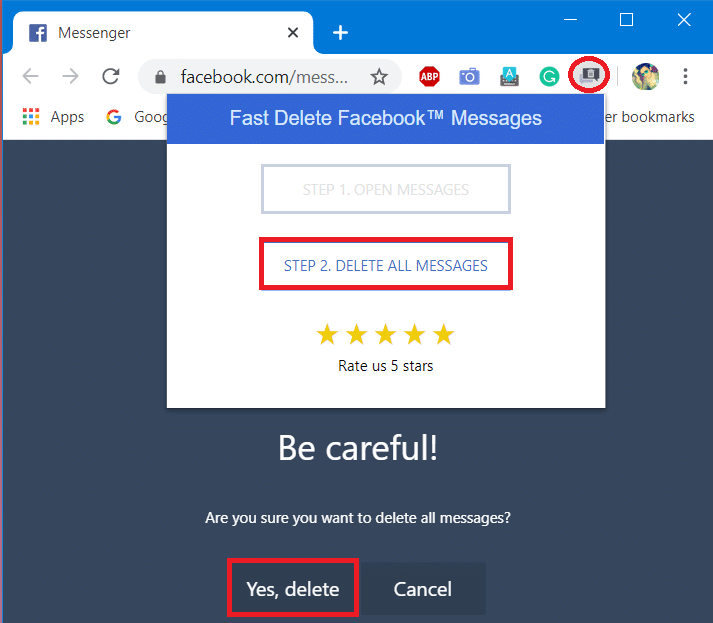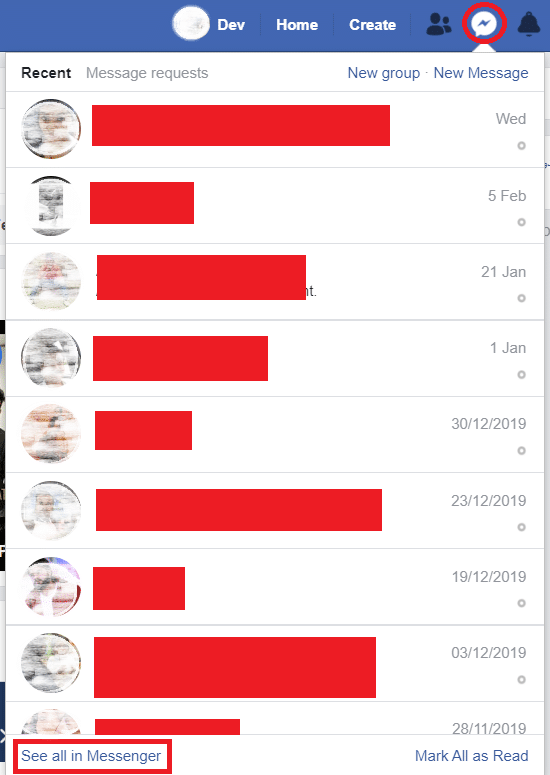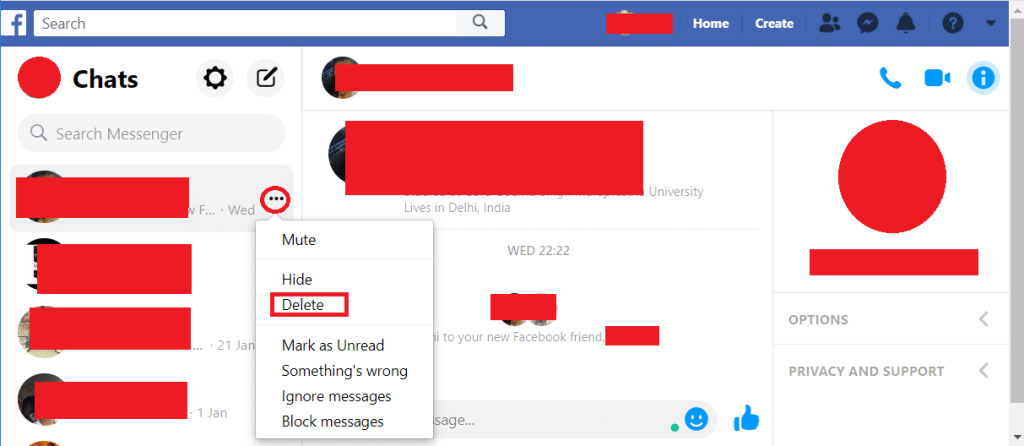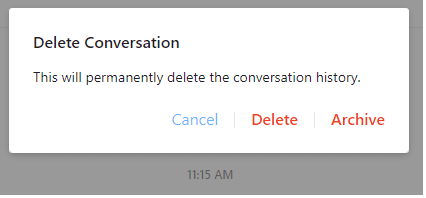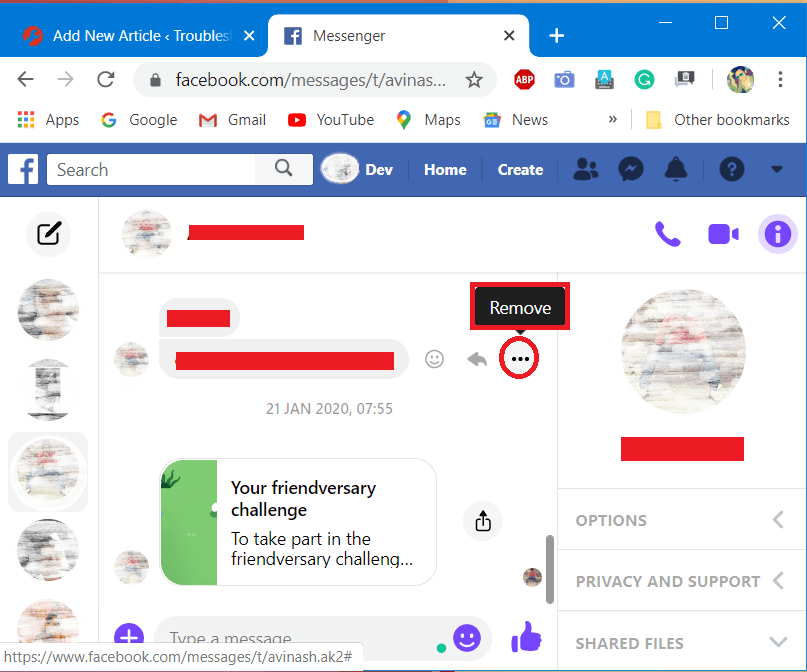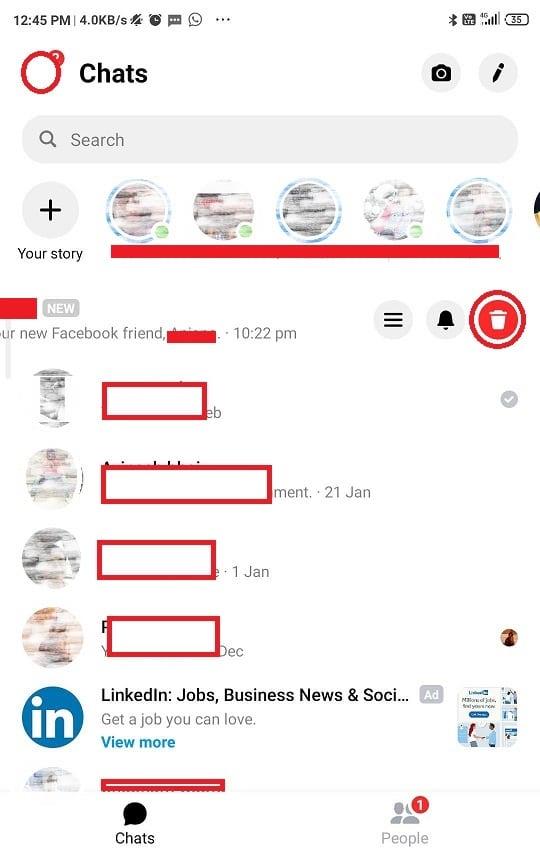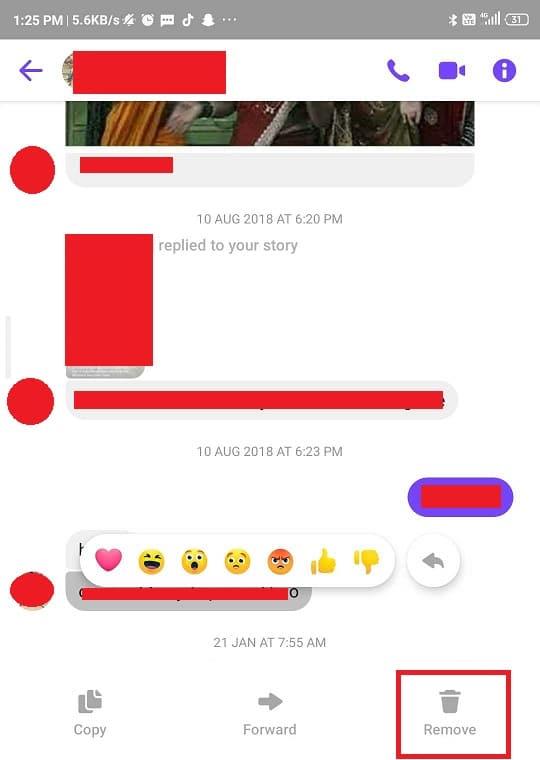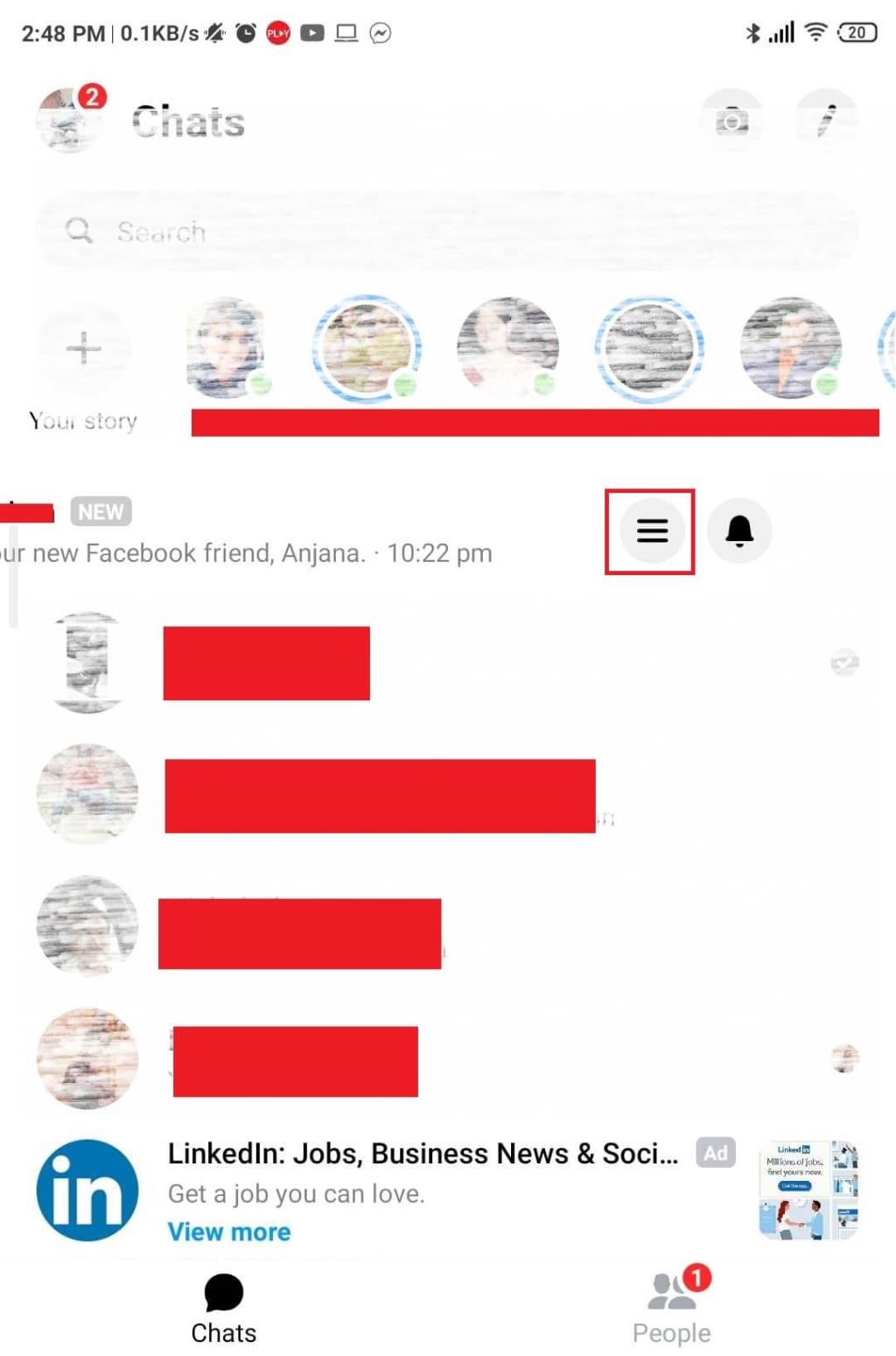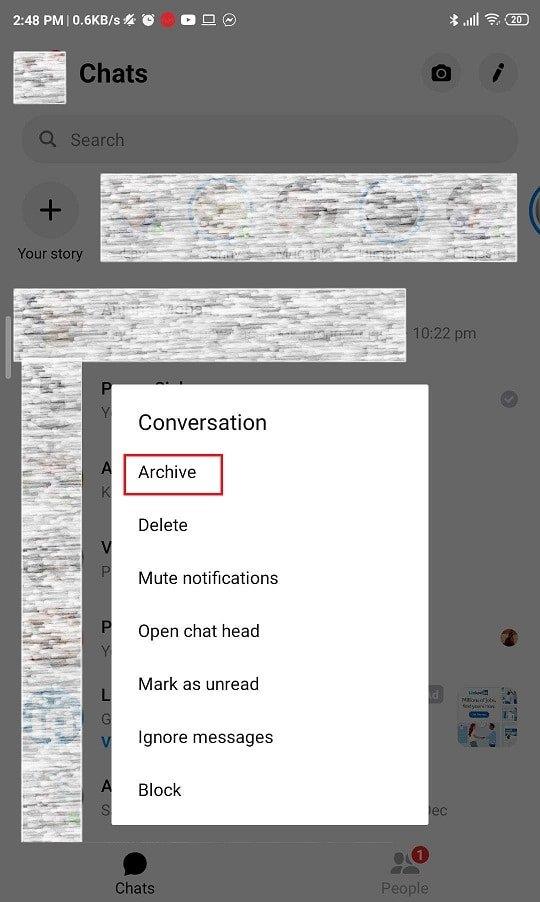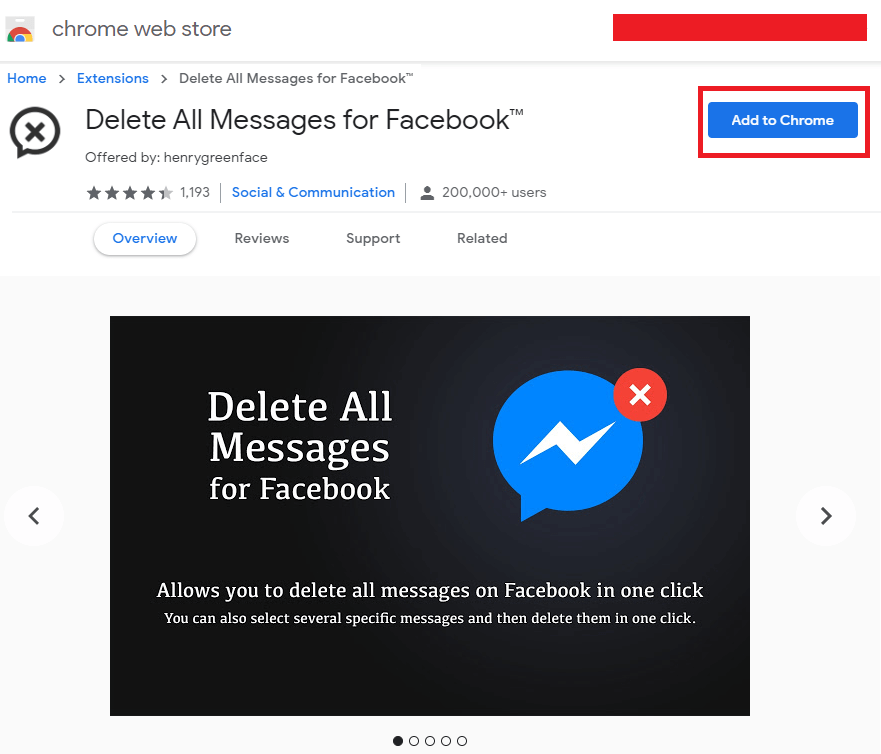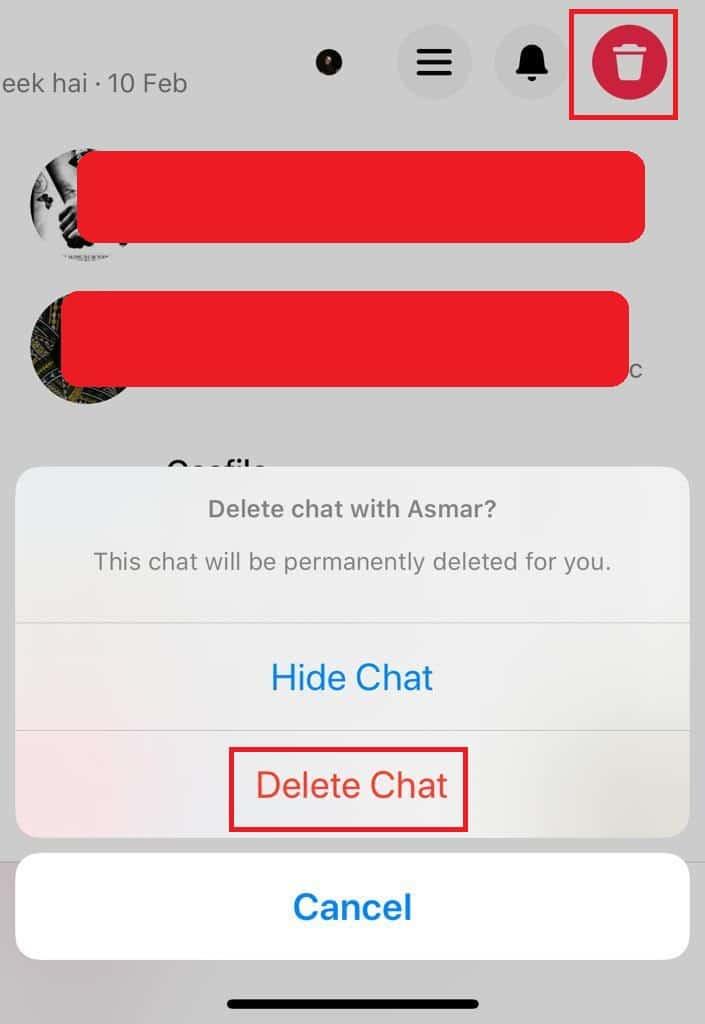Wenn Sie Facebook schon lange nutzen und es verwenden, um Ihren Freunden und Verbindungen Nachrichten zu senden, dann finden Sie Ihren Nachrichteneingang voller Chats. Vielleicht möchten Sie sie auch löschen, da die Verwaltung schwierig ist und insbesondere nutzlose Nachrichten für Sie nichts als Müll sind. Das manuelle Löschen wird viel Zeit in Anspruch nehmen. Standardmäßig erlaubt Facebook Ihnen nicht, mehrere Nachrichten zu löschen. Stattdessen können Sie die gesamte Konversation löschen. Im Hauptnachrichtenfenster sehen Sie eine Archivierungsoption, die Nachrichten verschwinden lässt, aber nicht löscht. Jetzt können Sie jede Nachricht durchgehen und nacheinander löschen. Das klingt jetzt nach einer mühsamen Sache. Was ist, wenn wir Ihnen andere Möglichkeiten aufzeigen, dies zu tun? In diesem Artikel informieren wir Sie über 3 Möglichkeiten zum Löschen mehrerer Facebook-Nachrichten.
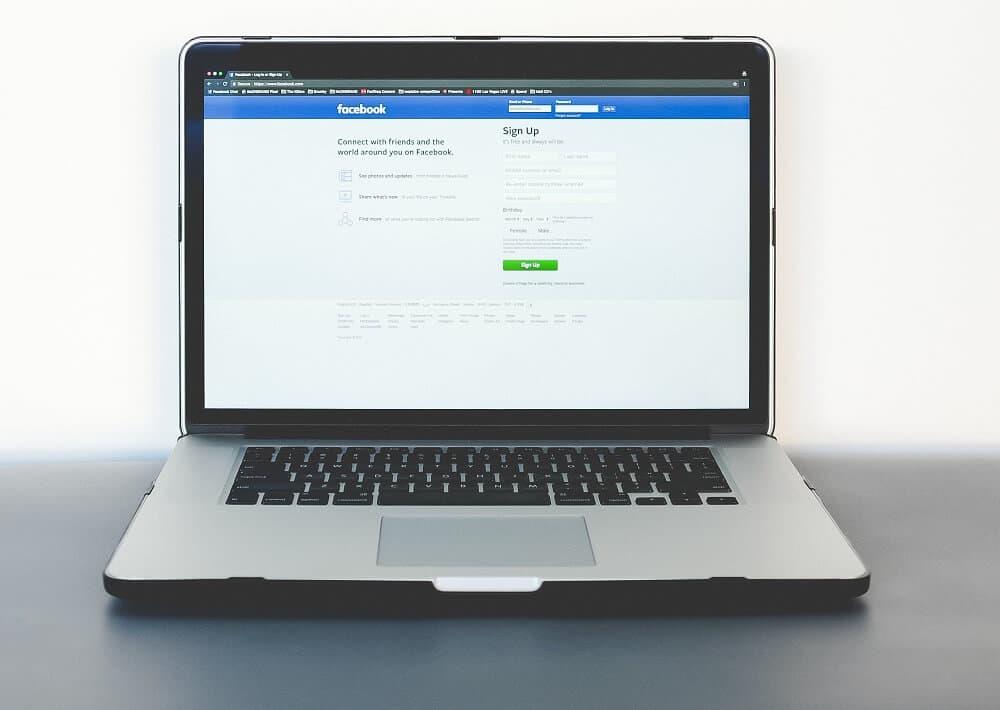
Inhalt
5 Möglichkeiten, mehrere Facebook-Nachrichten zu löschen
Methode 1: Facebook Fast Delete Messages Chrome-Erweiterung
Facebook Fast Delete Messages ist eine beliebte Google Chrome-Erweiterung, mit der Sie mehrere Nachrichten löschen können. Befolgen Sie die Schritte, um die Erweiterung zu installieren und Nachrichten zu löschen:
1. Navigieren Sie zum Chrome Web Store und befolgen Sie die Schritte zum Hinzufügen der Facebook Fast Delete Messages Extension.
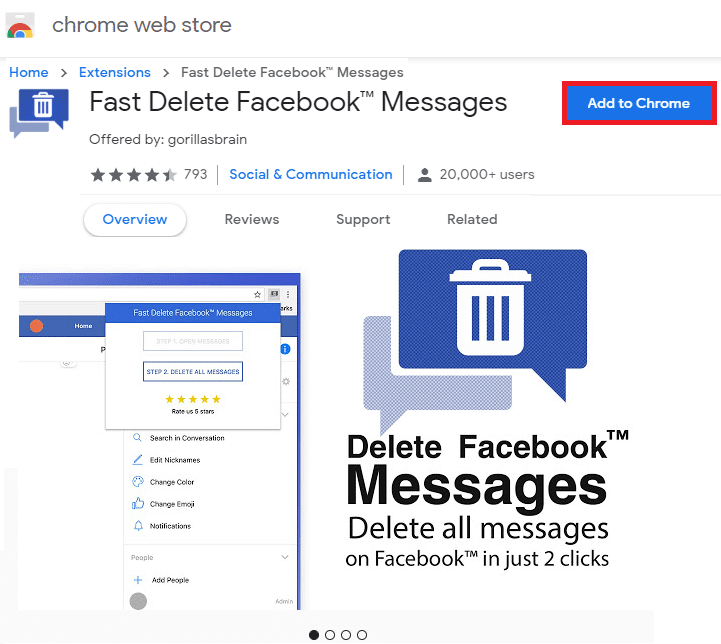
2. Klicken Sie nach dem Hinzufügen auf das Symbol der Facebook Fast Delete Messages-Erweiterung und dann auf die Schaltfläche Open Messages .
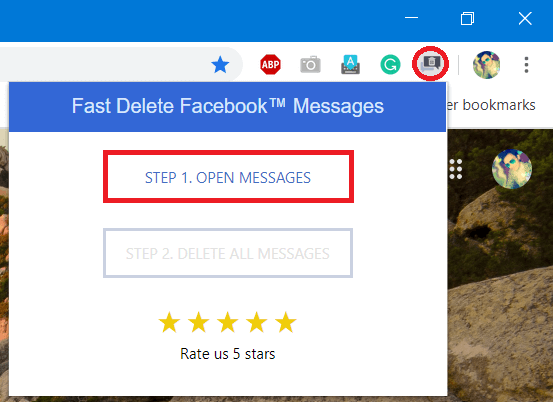
Hinweis: Dadurch werden Sie auf die Facebook-Nachrichtenseite weitergeleitet, wenn Sie bereits angemeldet sind. Wenn nicht, melden Sie sich beim Facebook-Konto an.
3. Sobald die Seite geöffnet ist, klicken Sie erneut auf das Erweiterungssymbol und dann auf die Schaltfläche Alle Nachrichten löschen.
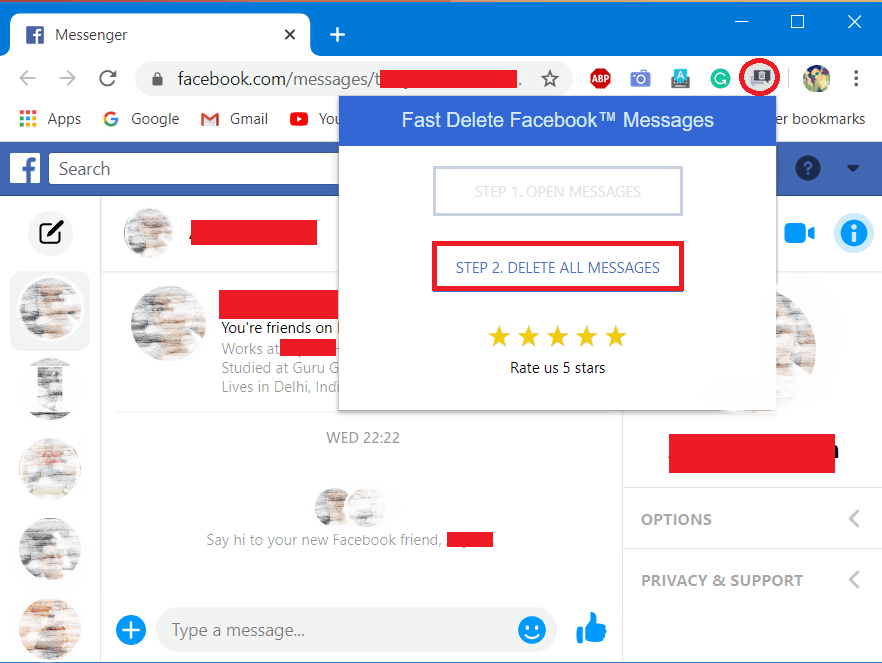
4. Es erscheint ein Bestätigungsfenster , in dem Sie gefragt werden, ob Sie wirklich alle Nachrichten löschen möchten . Klicken Sie auf Ja, Löschen , um alle Nachrichten zu löschen.
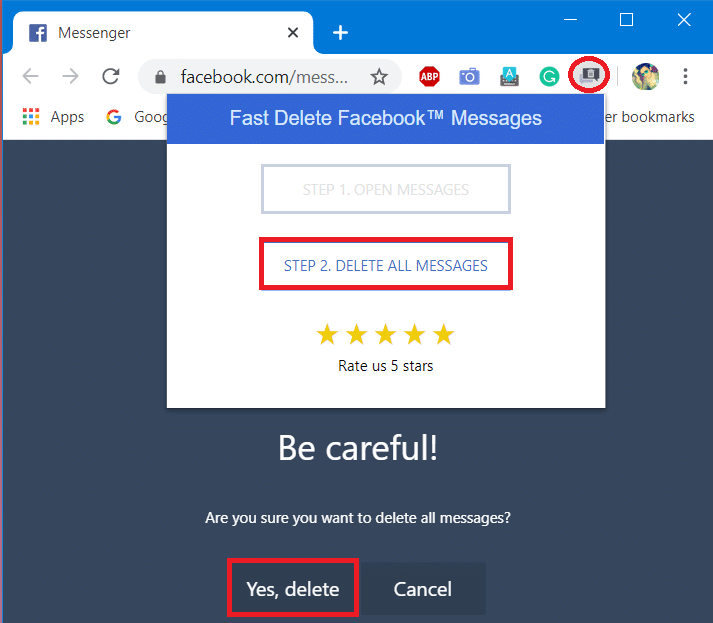
Auf diese Weise werden alle Ihre Facebook-Nachrichten gelöscht.
Methode 2: Löschen von Nachrichten auf Ihrem PC
Um Ihre mehreren Nachrichten von Facebook mit Ihrem PC oder Laptop zu löschen, können Sie die folgenden Schritte ausführen:
1. Melden Sie sich bei Ihrem Facebook-Konto an.
2. Klicken Sie in der oberen rechten Ecke auf Nachrichten und wählen Sie dann „ Alle im Messenger anzeigen “ in der unteren linken Ecke des Popups.
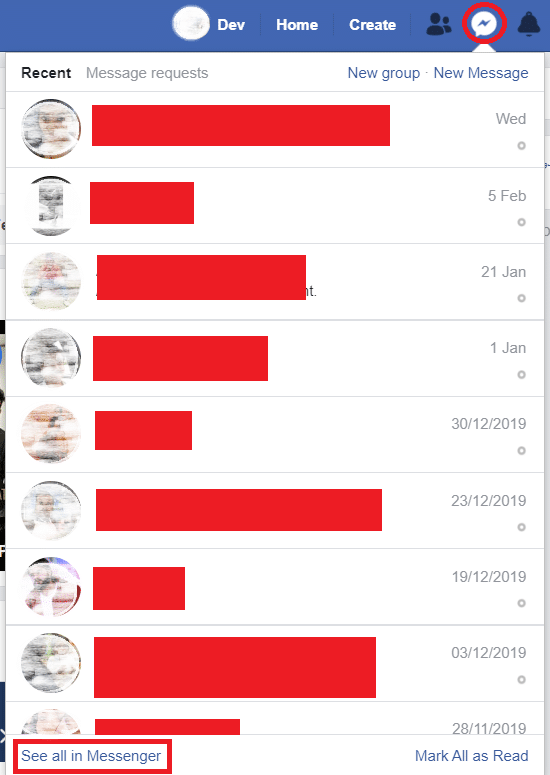
3. Um den gesamten Nachrichten-Thread zu löschen, fahren Sie mit der Maus über den Chat und klicken Sie auf das Drei-Punkte-Symbol und dann auf die Option „ Löschen “.
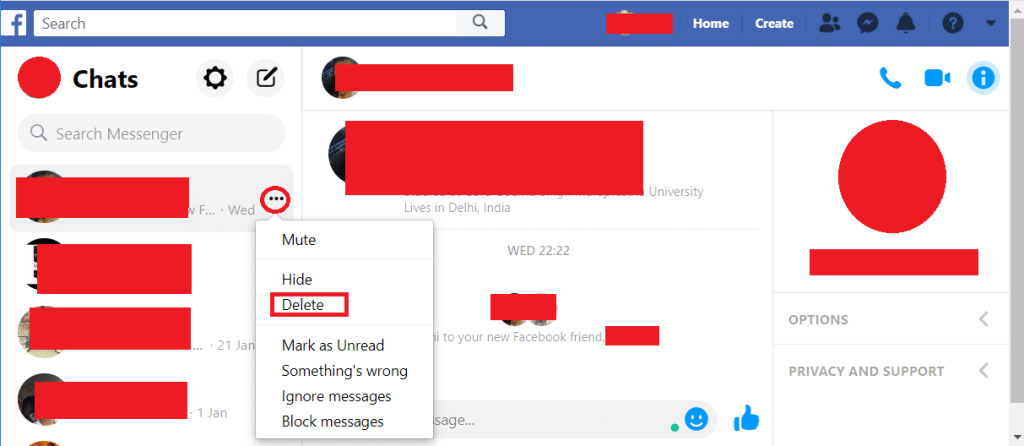
4. Sie werden dann mit 3 Optionen aufgefordert, die Abbrechen, Löschen oder Unterhaltung ausblenden sind. Klicken Sie auf die Option „ Löschen “, um mit dem Löschen der gesamten Konversation fortzufahren.
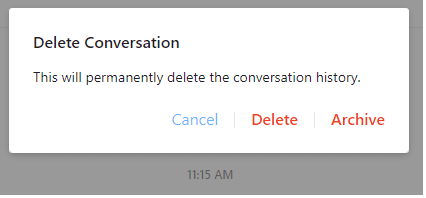
Zum Löschen eines bestimmten Textes oder einer Nachricht Ihrer Konversation
1. Öffnen Sie die Konversation und bewegen Sie den Mauszeiger über die Nachricht.
2. Klicken Sie auf die 3 horizontalen Punkte und dann auf die Option Entfernen .
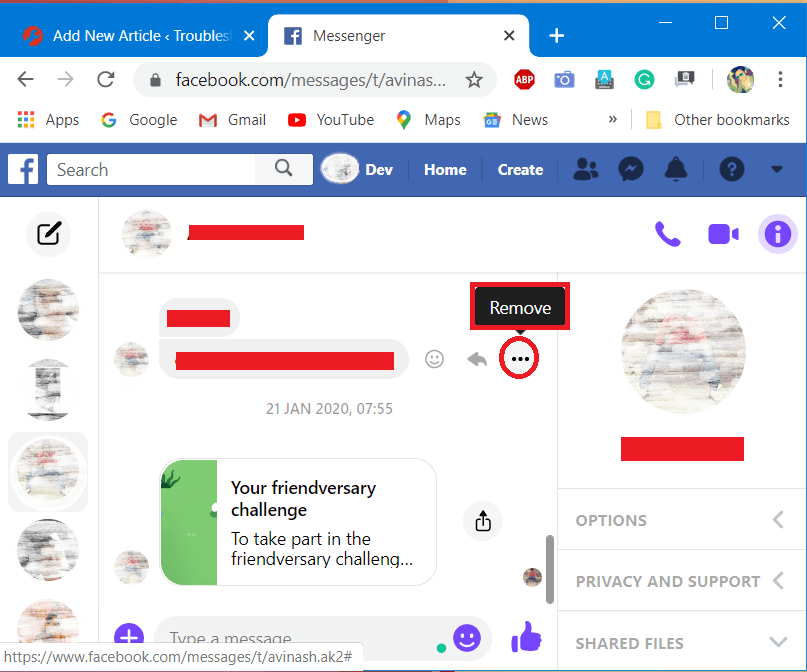
Lesen Sie auch: Die 10 besten kostenlosen Proxy-Sites zum Entsperren von Facebook
Methode 3: Löschen von Nachrichten auf Ihrem Handy (Android)
Die Schritte zum Löschen mehrerer Facebook-Nachrichten auf Smartphones sind:
1. Wenn Sie den Facebook-Messenger noch nicht haben, laden Sie die Messenger-App aus dem Google Play Store herunter .
2. Öffnen Sie die App und melden Sie sich mit Ihrem Benutzernamen und Passwort an.
So löschen Sie die gesamte Konversation:
1. Wählen und halten Sie den Thread, den Sie löschen möchten, und ein kurzes Popup wird angezeigt.
2. Tippen Sie auf das Papierkorb- Symbol im roten Kreis auf der rechten Seite des Bildschirms.
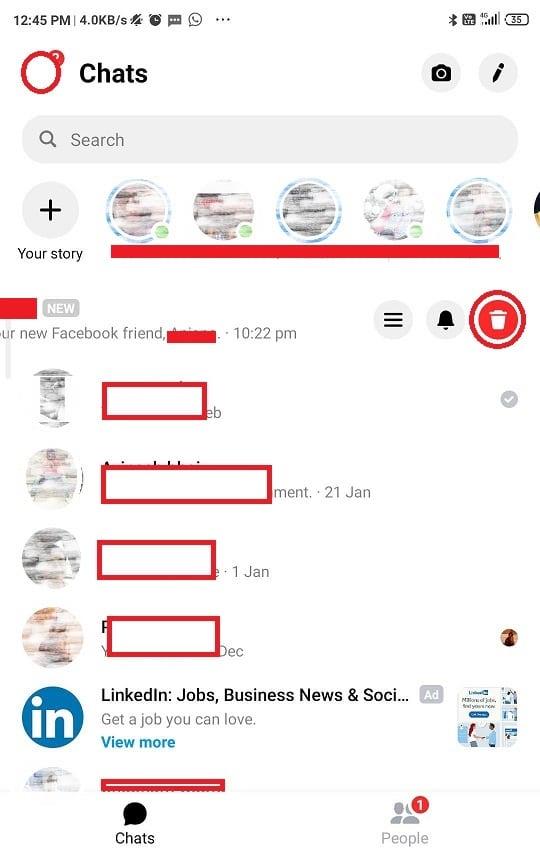
3. Ein Bestätigungs-Popup erscheint, tippen Sie auf Löschen.

Falls Sie eine einzelne Nachricht löschen möchten
1. Gehen Sie zur Konversation und halten Sie eine bestimmte Nachricht gedrückt, die Sie löschen möchten.
2. Tippen Sie dann unten auf Entfernen.
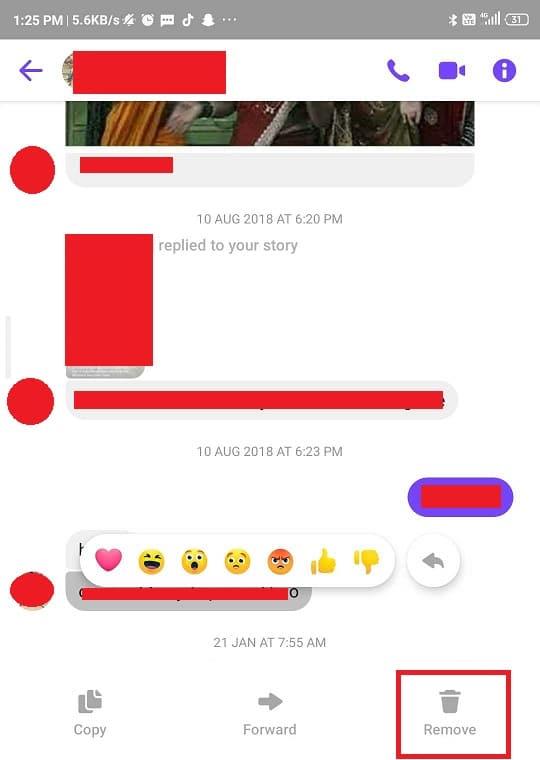
3. Tippen Sie auf das Löschsymbol neben der Option „ Für Sie entfernen “.
Lesen Sie auch: Wie Sie Ihr Facebook-Konto sicherer machen?
So archivieren Sie Facebook-Nachrichten auf Android:
1. Gehen Sie zu Ihrem Messenger.
2. Tippen Sie auf das Chats-Symbol und Sie sehen die Liste Ihrer Konversationen.
3. Drücken und halten Sie ein bestimmtes Gespräch, das Sie archivieren möchten . Tippen Sie auf das Symbol mit den drei horizontalen Linien.
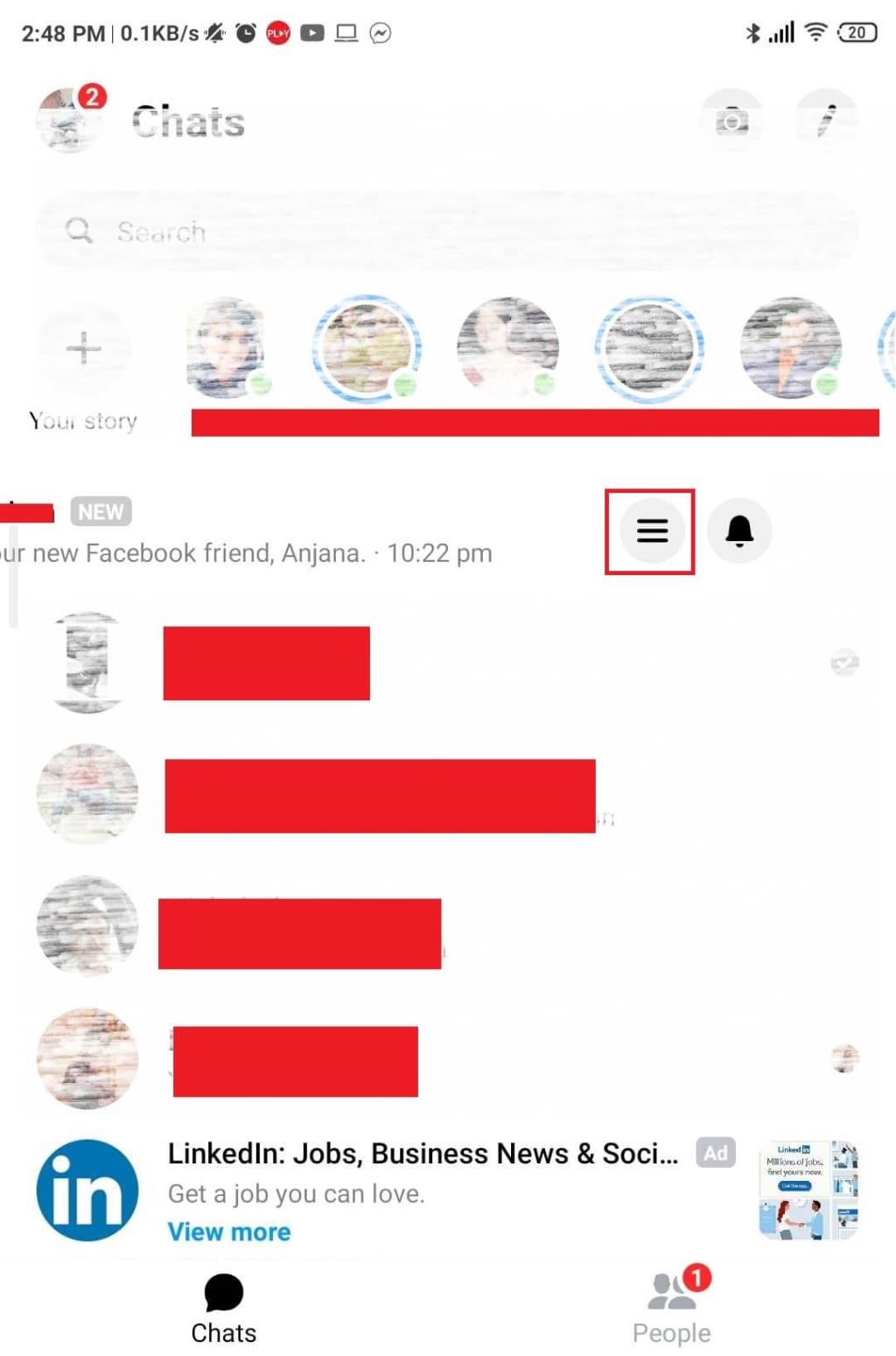
4. Ein Popup erscheint , wählen Sie die Option Archiv und Ihre Nachrichten werden archiviert.
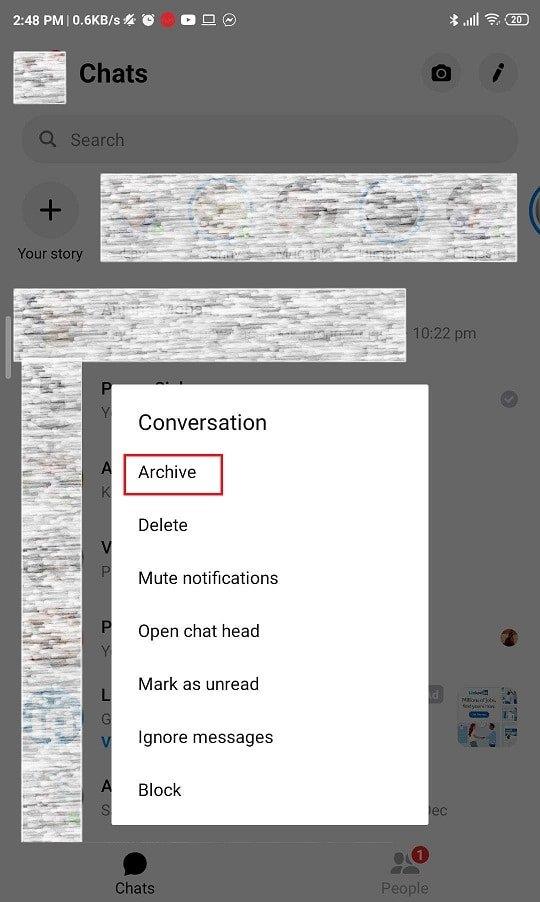
Methode 4: Massenlöschung
Es gibt mehrere Chrome-Erweiterungen, die eine Massenlöschfunktion bieten, aber eine der besten Erweiterungen ist "Alle Nachrichten für Facebook löschen".
1. Installieren Sie die Chrome-Erweiterung „Alle Nachrichten für Facebook löschen“, indem Sie auf die Schaltfläche Zu Chrome hinzufügen klicken .
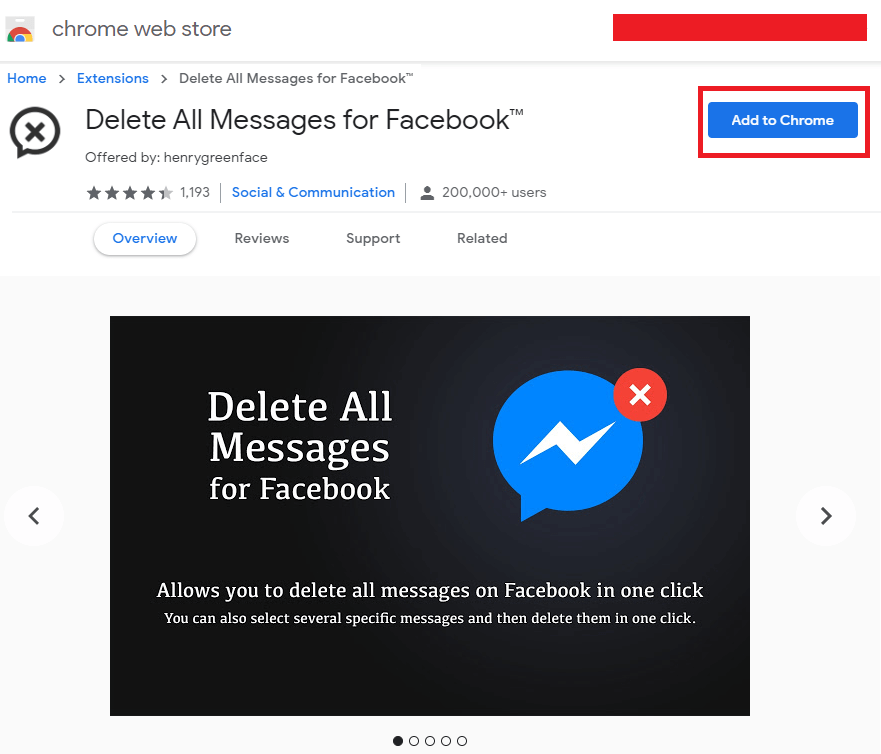
2. Öffnen Sie Messenger in Chrome und melden Sie sich bei Ihrem Facebook-Konto an.
3. Scrollen Sie nach unten, um Ihre Nachrichten zu laden, andernfalls werden sie nicht gelöscht.
4. Klicken Sie in der oberen rechten Ecke der Google-Symbolleiste auf die Erweiterung .
5. Wählen Sie „Auswählen & Löschen “. Option aus dem Erweiterungsmenü.
6. Markieren Sie die Nachrichten, die Sie löschen möchten, mit den Kontrollkästchen auf der linken Seite. Klicken Sie dann oben auf der Seite auf „ Ausgewählte Nachrichten löschen “. Die ausgewählten Nachrichten werden gelöscht.
Die nukleare Option
1. Öffne deinen FB Messenger in Chrome.
2. Jetzt müssen Sie nach unten scrollen, um Ihre Nachrichten zu laden, sonst werden sie nicht gelöscht.
3. Klicken Sie oben rechts in der Symbolleiste auf das Erweiterungssymbol.
4. Wählen Sie nun „ Alle Nachrichten löschen “ und wählen Sie die folgenden Eingabeaufforderungen!
Methode 5: Löschen von Nachrichten auf iOS
1. Öffnen Sie die Messenger- App, scrollen Sie durch Ihre Konversation, um nach der Nachricht zu suchen, die Sie löschen möchten.
2. Tippen und halten Sie die Konversation, die Sie löschen möchten. Tippen Sie nun auf das Symbol mit den drei horizontalen Linien und wählen Sie Löschen.
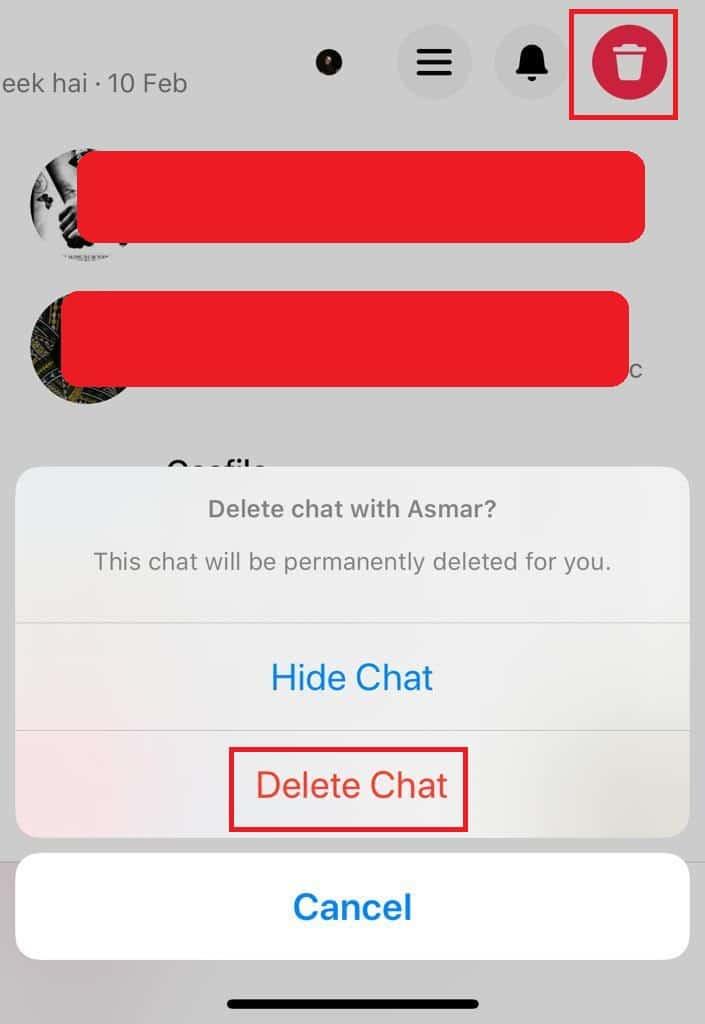
Lesen Sie auch: Der ultimative Leitfaden zum Verwalten Ihrer Facebook-Datenschutzeinstellungen
Das war es, was Sie erfolgreich gelernt haben, wie Sie mehrere Facebook-Nachrichten löschen können, aber wenn Sie noch Fragen zu diesem Tutorial haben, können Sie sie gerne im Kommentarbereich stellen.